Sony DCR-TRV241E – страница 4
Инструкция к Видеокамере Sony DCR-TRV241E
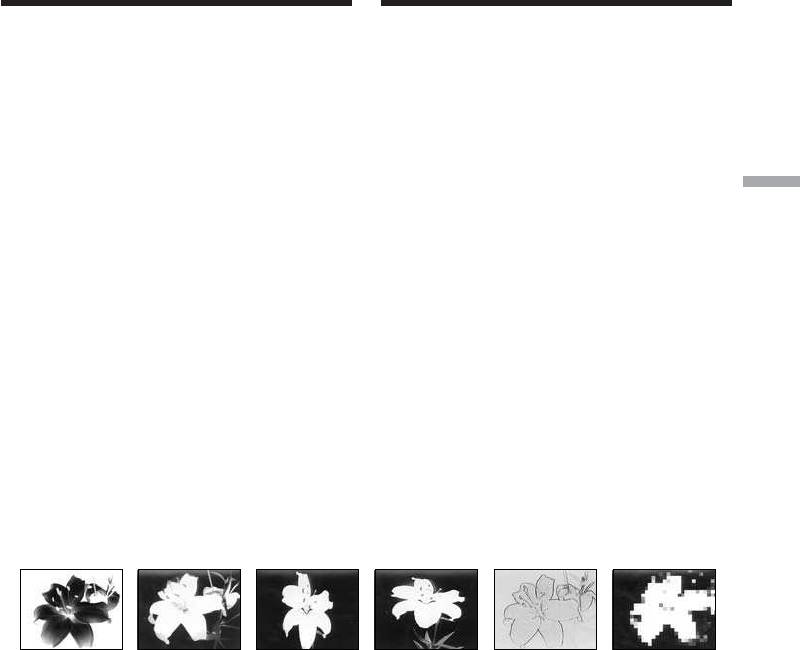
Использование
Using special effects
специальных эффектов
– Picture effect
– Эффект изображения
You can digitally process pictures to obtain
Вы можете выполнять обработку
special effects like those in films or on the TV.
изображения цифровым методом для
получения специальных эффектов, как в
NEG. ART [a] : The colour and brightness of the
кинофильмах или в телевизорах.
picture is reversed.
SEPIA : The picture appears in sepia.
NEG. ART [a] : Цвет и яркость изображения
B&W : The picture appears in
будут негативными.
monochrome (black-and-white).
SEPIA : Изображение будет в цвете
SOLARIZE [b] : The light intensity becomes
сепии.
Advanced Recording Operations Усовершенствованные операции съемки
clearer to make the picture look
B&W : Изображение будет
more like an illustration.
монохроматическим (черно-и-
SLIM [c] : The picture expands vertically.
белым).
STRETCH [d] : The picture expands
SOLARIZE [b] : Яркость света будет
horizontally.
усиленной, а изображение
PASTEL [e] : The contrast of the picture is
будет выглядеть как
emphasized to make the picture
иллюстрация.
look more like an animated
SLIM [c] : Изображение растянется по
cartoon.
вертикали.
MOSAIC [f] : The picture appears mosaic-
STRETCH [d] : Изображение растянется по
patterned.
горизонтали.
PASTEL [e] : Подчеркивается
контрастность изображения,
которому придается
мультипликационный вид.
MOSAIC [f] : Изображение будет
мозаичным.
[a] [b] [c] [d] [e] [f]
61
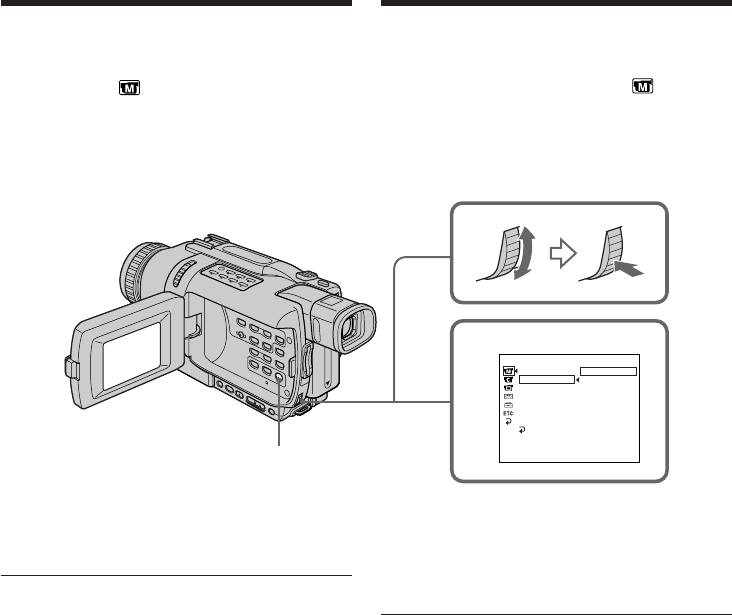
Using special effects
Использование специальных
– Picture effect
эффектов – Эффект изображения
(1) In CAMERA mode, press MENU to display
(1) В режиме CAMERA нажмите кнопку MENU
the menu settings.
для отображения установок меню.
(2) Turn the SEL/PUSH EXEC dial to select
(2) Поверните диск SEL/PUSH EXEC для
P EFFECT in , then press the dial.
выбора команды P EFFECT в , а затем
(3) Turn the SEL/PUSH EXEC dial to select the
нажмите диск.
desired picture effect mode, then press the
(3) Поверните диск SEL/PUSH EXEC для
dial.
выбора режима желаемого эффекта
изображения, а затем нажмите диск.
2
MANUAL SET
PROGRAM AE
OFF
P EFFECT
NEG. ART
D EFFECT
SEPIA
FLASH MODE
B&W
FLASH LVL
SOLARIZE
N. S. LIGHT
SLIM
AUTO SHTR
STRETCH
RETURN
PASTEL
MOSAIC
[
MENU
]
:
END
MENU
To cancel the picture effect
Для выключения функции эффекта
Set P EFFECT to OFF in the menu settings.
изображения
Установите команду P EFFECT в установках
меню в положение OFF.
While using the picture effect function
You cannot operate the following functions:
– OLD MOVIE with the digital effect function
При использовании функции эффекта
– Memory Photo recording (DCR-TRV340E/
изображения
TRV341E/TRV740E only)
Вы не можете управлять следующими
функциями:
When you set the POWER switch to OFF (CHG)
– OLD MOVIE с функцией цифровых
Picture effects are automatically cancelled.
эффектов
– Фотосъемка в память (только модели DCR-
TRV340E/TRV341E/TRV740E)
При установке переключателя POWER в
положение OFF (CHG)
Эффект изображения будет автоматически
отменен.
62
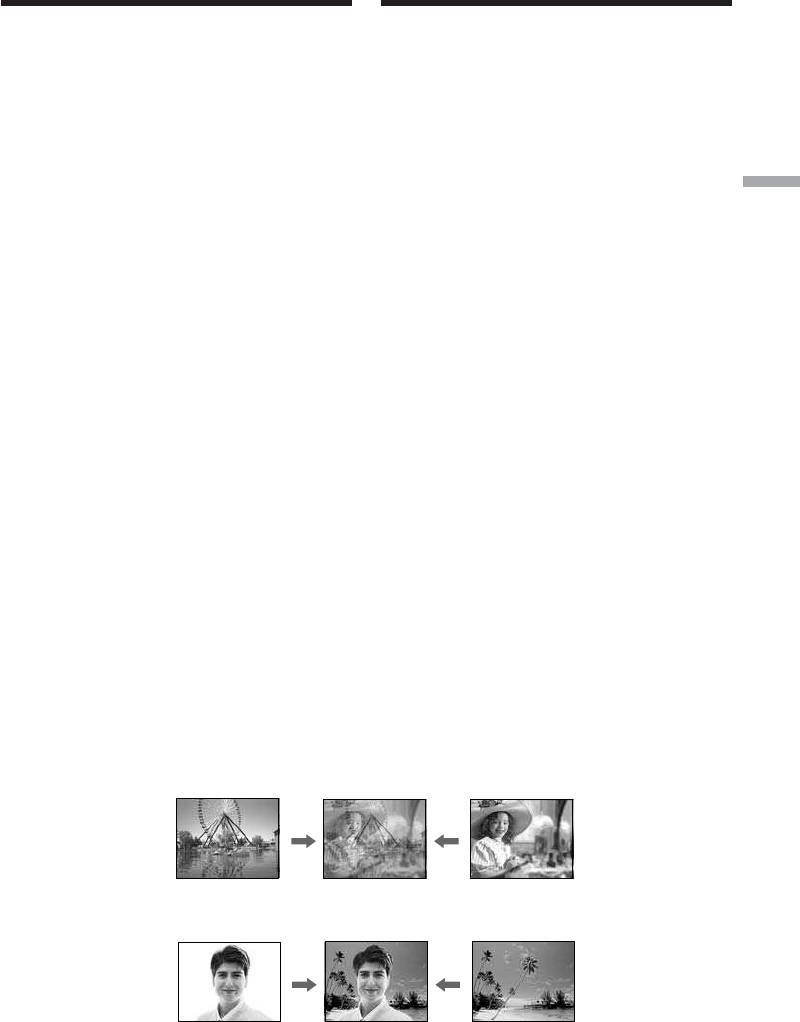
Использование
Using special effects
специальных эффектов
– Digital effect
– Цифровой эффект
You can add special effects to recorded picture
Вы можете добавлять специальные эффекты
using the various digital functions.
к записываемому изображению с помощью
Sound is recorded normally.
различных цифровых функций.
Записываемый звук будет обычным.
STILL
STILL
You can record a still image so that it is
Вы можете записывать неподвижное
superimposed on a moving picture.
изображение, которое можно налагать на
подвижное изображение.
FLASH (FLASH MOTION)
Advanced Recording Operations Усовершенствованные операции съемки
You can record still images successively at
FLASH (FLASH MOTION)
constant intervals.
Вы можете записывать неподвижные
изображения в последовательности через
LUMI. (LUMINANCEKEY)
определенные интервалы.
You can swap a brighter area in a still image with
a moving picture.
LUMI. (LUMINANCEKEY)
Вы можете изменять яркие места на
TRAIL
неподвижном изображении на подвижные
You can record the picture so that an incidental
изображения.
image like a trail is left.
TRAIL
Вы можете записывать изображение так, что
SLOW SHTR (SLOW SHUTTER)
будет оставаться побочное изображение в
You can slow down the shutter speed. The slow
виде следа.
shutter mode is good for recording dark picture
more brightly.
SLOW SHTR (SLOW SHUTTER)
Вы можете замедлить скорость затвора.
OLD MOVIE
Режим медленного затвора является
You can add an old movie type atmosphere to
подходящим для записи темных изображений
pictures. Your camcorder automatically sets the
в более ярком свете.
wide mode to ON, picture effect to SEPIA, and
OLD MOVIE
sets the appropriate shutter speed.
Вы можете привносить атмосферу
старинного кино в изображения. Ваша
видеокамера будет автоматически
устанавливать широкоэкранный режим в
положение ON, а эффект изображения в
положение SEPIA, и выставлять
соответствующую скорость затвора.
Still image/ Moving picture/
Неподвижное Движущееся
изображение изображение
STILL
Still image/ Moving picture/
Неподвижное Движущееся
изображение изображение
LUMI.
63
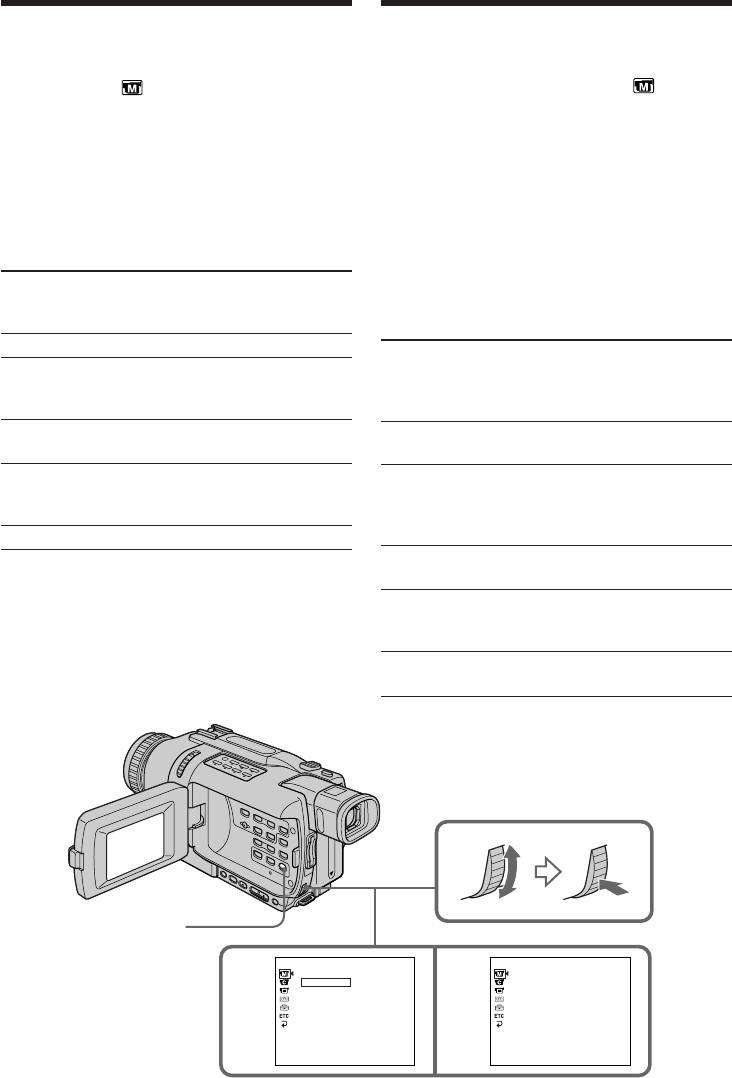
Using special effects
Использование специальных
– Digital effect
эффектов – Цифровой эффект
(1) In CAMERA mode, press MENU to display
(1) В режиме CAMERA нажмите кнопку MENU
the menu settings.
для отображения установок меню.
(2) Turn the SEL/PUSH EXEC dial to select
(2) Поверните диск SEL/PUSH EXEC для
D EFFECT in , then press the dial.
выбора команды D EFFECT в
, а затем
(3) Turn the SEL/PUSH EXEC dial to select the
нажмите диск.
desired digital effect mode.
(3) Поверните диск SEL/PUSH EXEC для
(4) Press the SEL/PUSH EXEC dial. The bars
выбора режима желаемого цифрового
appear on the screen. In the STILL and LUMI.
эффекта.
modes, the still image is stored in memory.
(4) Нажмите диск SEL/PUSH EXEC. На экране
(5) Turn the SEL/PUSH EXEC dial to adjust the
появятся полосы. В режимах STILL и LUMI.
effect as follows:
неподвижное изображение будет
сохранено в памяти.
Items to be adjusted
(5) Поверните диск SEL/PUSH EXEC для
регулировки эффекта следующим
STILL The rate of the still image you
образом:
want to superimpose on the
moving picture
Регулируемые характеристики
FLASH The interval of flash motion
STILL Интенсивность неподвижного
LUMI. The colour scheme of the area in
изображения, которое Вы
the still image which is to be
хотите наложить на подвижное
swapped with a moving picture
изображение
TRAIL The vanishing time of the
FLASH Интервал прерывистого
incidental picture
движения
SLOW SHTR Shutter speed. The larger the
LUMI. Цветовая гамма участка на
shutter speed number, the slower
неподвижном изображении,
the shutter speed becomes.
который будет заменен на
подвижное изображение
OLD MOVIE No adjustment necessary
TRAIL Время исчезновения побочного
изображения
The more bars there are on the screen, the
stronger the digital effect. The bars appear in the
SLOW SHTR Скорость затвора. Чем больше
following modes: STILL, FLASH, LUMI. and
величина скорости затвора, тем
TRAIL.
медленнее скорость затвора.
OLD MOVIE Не требуется никаких
регулировок
Чем больше полос на экране, тем сильнее
цифровой эффект. Полосы появляются в
следующих режимах: STILL, FLASH, LUMI. и
TRAIL.
MENU
MANUAL SET
MANUAL SET
D EFFECT
D EFFECT
OFF
42
STILL
FLASH
LUMI.
LUMI.
IIIIIIII
••••••••
TRAIL
SLOW SHTR
OLD MOVIE
[
MENU
]
:
END
[
MENU
]
:
END
64
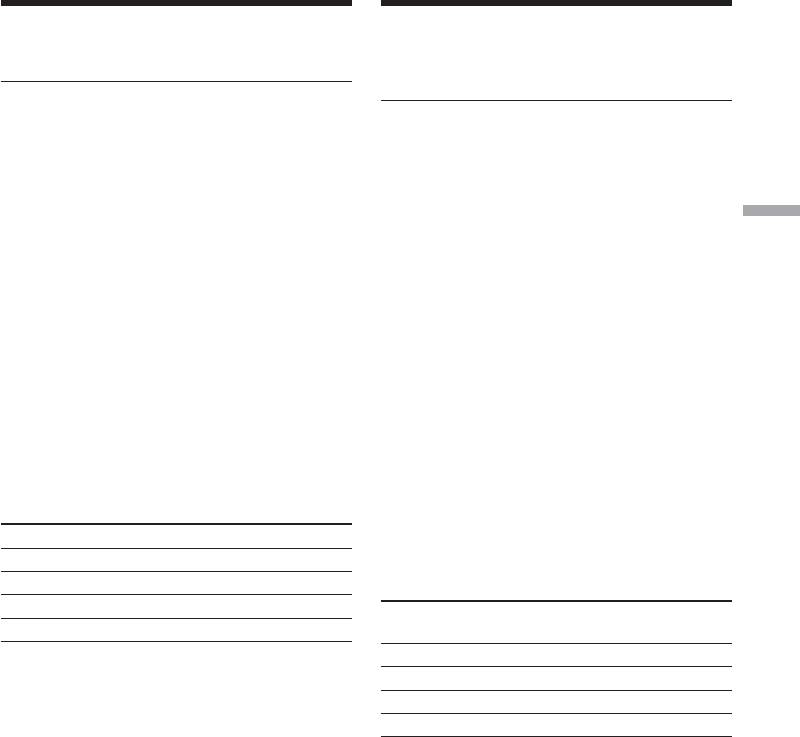
Using special effects
Использование специальных
– Digital effect
эффектов – Цифровой эффект
To cancel the digital effect
Для отмены цифрового эффекта
Set D EFFECT to OFF in the menu settings.
Установите команду D EFFECT в установках
меню в положение OFF.
Notes
•The following functions do not work during
Примечания
digital effects:
• Следующие функции не работают при
– Fader
использовании цифровых эффектов:
– Photo recording
– Фейдер
– Super NightShot
– Фотосъемка на ленту
– Colour Slow Shutter
– Ночная суперсъемка
Advanced Recording Operations Усовершенствованные операции съемки
•The PROGRAM AE function does not work in
– Медленный цветовой затвор
the slow shutter mode.
• Функция PROGRAM AE не работает в
•The following functions do not work in the old
режиме медленного затвора.
movie mode:
• Следующие функции не работают в режиме
– Wide mode
старинного кино:
– Picture effects
– Широкоэкранный режим
– PROGRAM AE
– Эффекты изображения
– PROGRAM AE
When you set the POWER switch to OFF (CHG)
Digital effects are automatically cancelled.
При установке переключателя POWER в
положение OFF (CHG)
When recording in the slow shutter mode
Цифровые эффекты будет автоматически
Auto focus may not be effective. Focus manually
отменены.
using a tripod.
При записи в режиме медленного затвора
Shutter speed
Автоматическая фокусировка может быть
неэффективной. Выполните ручную
Shutter speed number Shutter speed
фокусировку, используя треногу.
SLOW SHTR 1 1/25
SLOW SHTR 2 1/12
Скорость затвора
SLOW SHTR 3 1/6
Величина скорости Скорость затвора
SLOW SHTR 4 1/3
затвора
SLOW SHTR 1 1/25
SLOW SHTR 2 1/12
SLOW SHTR 3 1/6
SLOW SHTR 4 1/3
65
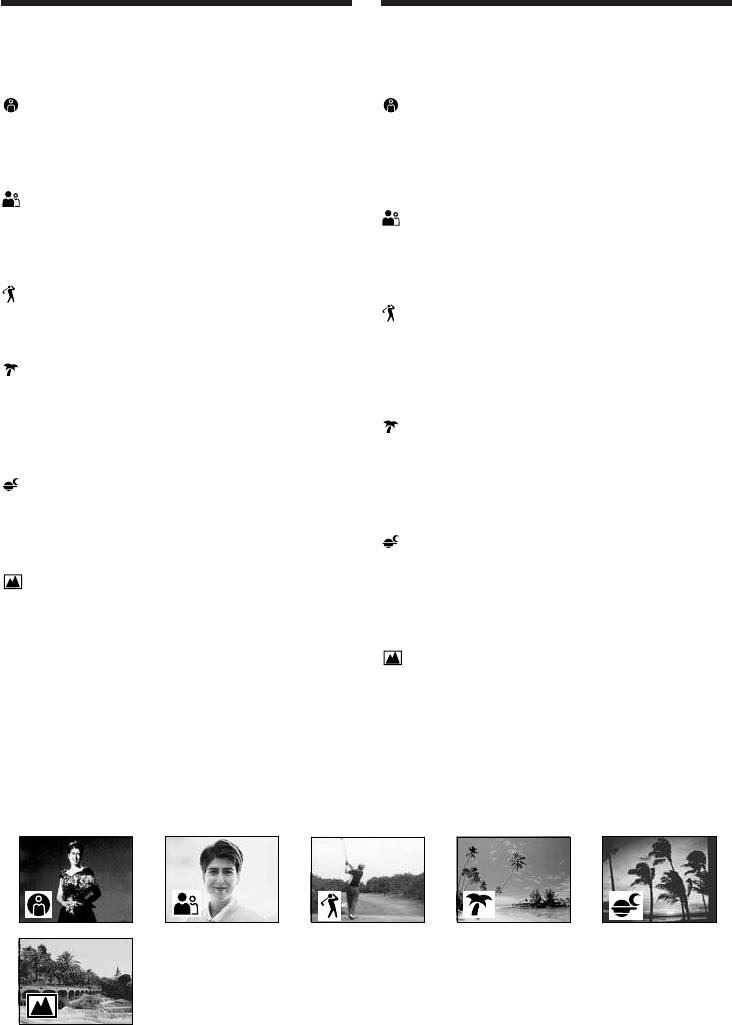
Using the PROGRAM
Использование
AE function
функции PROGRAM AE
You can select the PROGRAM AE (Auto
Вы можете выбрать режим PROGRAM AE
Exposure) mode to suit your specific shooting
(автоматическая экспозиция) в соответствии
requirements.
с Вашими особыми требованиями к съемке.
Spotlight
Режим прожекторного освещения
This mode prevents people’s faces, for example,
Данный режим предотвращает, к примеру,
from appearing excessively white when shooting
лица людей от избыточной белизны при
subjects lit by strong light in the theatre.
съемке объектов, освещенных сильным
светом в театре.
Soft portrait
This mode brings out the subject while creating a
Мягкий портретный режим
soft background for subjects such as people or
Этот режим позволяет выделить объект на
flowers.
фоне мягкого фона, и подходит для съемки,
например, людей или цветов.
Sports lesson
This mode minimizes camera shake on fast-
Режим спортивных состязаний
moving subjects such as in tennis or golf.
Этот режим позволяет минимизировать
дрожание при съемке быстро движущихся
Beach & ski
предметов, например, при игре в теннис или
This mode prevents peoples’ faces from
гольф.
appearing dark in strong light or reflected light,
such as at a beach in midsummer or on a ski
Пляжный и лыжный режим
slope.
Этот режим препятствует потемнению лиц
людей в зоне сильного света или
Sunset & moon
отраженного света, например, на пляже в
This mode allows you to maintain atmosphere
разгар лета или на снежном склоне.
when you are recording sunsets, general night
views, fireworks displays and neon signs.
Режим захода солнца и луны
Этот режим позволяет в точности отражать
Landscape
обстановку при съемке заходов солнца,
This mode is for when you are recording distant
общих ночных видов, фейерверков и
subjects such as mountains and prevents your
неоновых реклам.
camcorder from focusing on glass or metal mesh
in windows’ when you are recording a subject
Ландшафтный режим
behind glass or a screen.
Этот режим позволяет выполнять съемку
отдаленных объектов, таких, как горы, и
предотвращает фокусировку видеокамеры
на стекло или металлическую решетку на
окнах, когда Вы выполняете запись объектов
позади стекла или решетки.
66
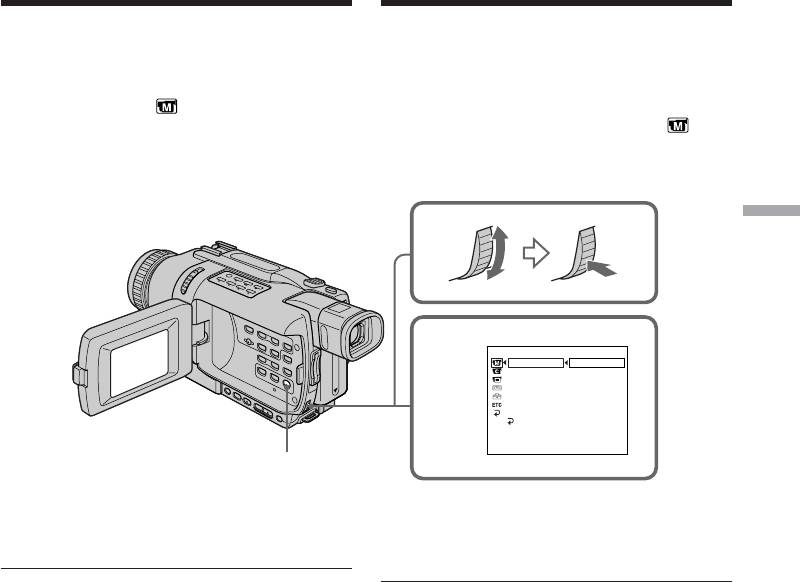
Использование функции
Using the PROGRAM AE function
PROGRAM AE
(1) In CAMERA or MEMORY (DCR-TRV340E/
(1) В режиме CAMERA или MEMORY (только
TRV341E/TRV740E only) mode, press MENU
модели DCR-TRV340E/TRV341E/TRV740E)
to display the menu settings.
нажмите кнопку MENU для отображения
(2) Turn the SEL/PUSH EXEC dial to select
установок меню.
PROGRAM AE in
, then press the dial.
(2) Поверните диск SEL/PUSH EXEC для
(3) Turn the SEL/PUSH EXEC dial to select the
выбора команды PROGRAM AE в
, а
desired mode.
затем нажмите диск.
(3) Поверните диск SEL/PUSH EXEC для
выбора желаемого режима.
Advanced Recording Operations Усовершенствованные операции съемки
2
MANUAL SET
PROGRAM AE
AUTO
P EFFECT
SPOTLIGHT
D EFFECT
PORTRAIT
FLASH MODE
SPORTS
FLASH LVL
BEACH&SKI
N. S. LIGHT
SUNSETMOON
AUTO SHTR
LANDSCAPE
RETURN
[
MENU
]
: END
MENU
To cancel the PROGRAM AE function
Для выключения функции PROGRAM
Set PROGRAM AE to AUTO in the menu
AE
settings.
Установите команду PROGRAM AE в
установках меню в положение AUTO.
Notes
Примечания
•Because your camcorder is set to focus only on
• Поскольку Ваша видеокамера настроена
subjects in the middle to far distance, you
для фокусировки только на объекты,
cannot take close-ups in the following modes:
находящиеся на среднем и дальнем
– Spotlight
расстояниях, Вы не можете выполнять
– Sports lesson
съемку крупным планом в следующих
– Beach & ski
режимах:
•Your camcorder is set to focus only on distant
– Режим прожекторного освещения
subjects in the following modes:
– Режим спортивных состязаний
– Sunset & moon
– Пляжный и лыжный режим
– Landscape
• Ваша видеокамера настроена на
•The following functions do not work in the
фокусировку только на дальние объекты в
PROGRAM AE mode:
следующих режимах:
– Colour Slow Shutter
– Режим захода солнца и луны
– Slow shutter
– Ландшафтный режим
– OLD MOVIE
• Следующие функции не работают в режиме
– BOUNCE
PROGRAM AE:
•While setting NIGHTSHOT to ON, the
– Медленный цветовой затвор
PROGRAM AE function does not work. (The
– Медленный затвор
indicator flashes.)
– OLD MOVIE
•The PROGRAM AE function does not work in
– BOUNCE
the Colour Slow Shutter mode.
• При установке режима NIGHTSHOT в
положение ON, функция PROGRAM AE не
работает. (Индикатор мигает.)
• Функция PROGRAM AE не работает в
режиме Медленный цветовой затвор.
67

Использование функции
Using the PROGRAM AE function
PROGRAM AE
If you are recording under a discharge tube
Если Вы выполняете запись с
such as a fluorescent lamp, sodium lamp or
использованием газоразрядной лампы,
mercury lamp
такой, как флуоресцентная, натриевая или
Flickering or changes in colour may occur in the
ртутная лампа
following modes. If this happens, turn the
В следующих режимах могут возникнуть
PROGRAM AE function off.
мерцание или изменения цветовой палитры.
– Soft portrait
Если это произойдет, выключите функцию
– Sports lesson
PROGRAM AE.
– Мягкий портретный режим
– Режим спортивных состязаний
68
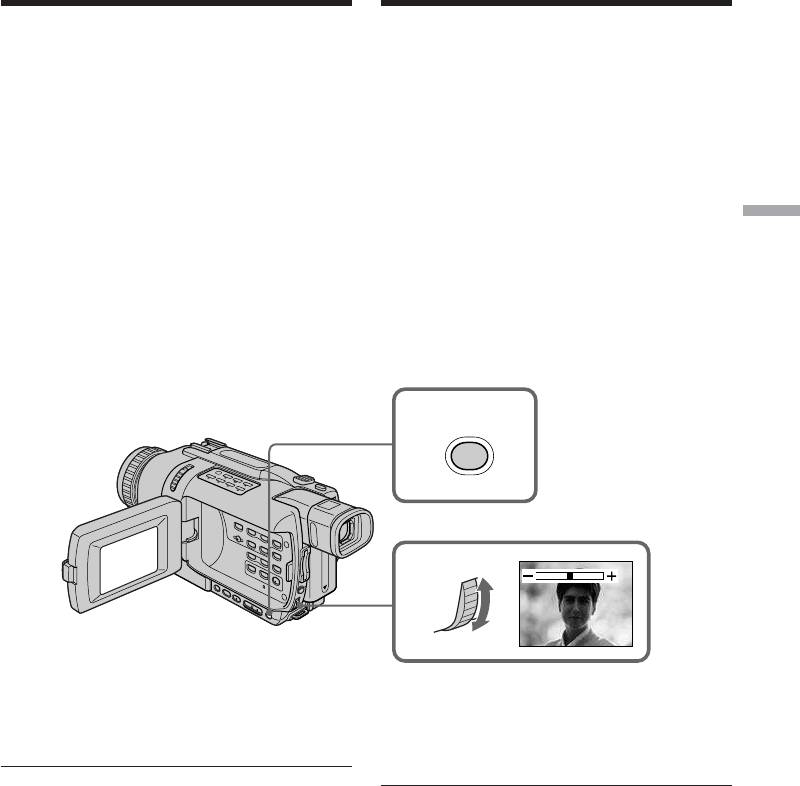
Adjusting the
Регулировка
exposure manually
экспозиции вручную
You can manually adjust and set the exposure.
Вы можете отрегулировать и установить
Normally, exposure is automatically adjusted.
экспозицию вручную.
Adjust the exposure manually in the following
Обычно экспозиция регулируется
cases:
автоматически.
– When the subject is backlit
Отрегулируйте экспозицию вручную в
– When shooting bright subjects and dark
следующих случаях:
backgrounds
– Объект на фоне задней подсветки
– When recording dark pictures (e.g. night
– При съемке яркого объекта на темном фоне
scenes) faithfully
– Для записи темных изображений (например,
ночных сцен) с большой достоверностью
(1) In CAMERA or MEMORY (DCR-TRV340E/
Advanced Recording Operations Усовершенствованные операции съемки
TRV341E/TRV740E only) mode, press
(1) Нажмите кнопку EXPOSURE в режиме
EXPOSURE. The exposure indicator appears
CAMERA или MEMORY (только модели
on the screen.
DCR-TRV340E/TRV341E/TRV740E).
(2) Turn the SEL/PUSH EXEC dial to adjust the
Индикатор экспозиции появится на
brightness.
экране.
(2) Поверните диск SEL/PUSH EXEC для
регулировки яркости.
1
EXPOSURE
2
To return to the automatic exposure
Для возврата в режим
mode
автоматической экспозиции
Press EXPOSURE to turn off the indicator.
Нажмите кнопку EXPOSURE для отключения
индикатора.
Note
When you adjust the exposure manually, the
Примечание
following functions do not work:
При выполнении регулировки экспозиции
– BACK LIGHT
вручную не работают следующие функции:
– Colour Slow Shutter
– BACK LIGHT
– Медленный цветовой затвор
Your camcorder automatically returns to the
automatic mode:
Ваша видеокамера автоматически
– If you change the PROGRAM AE mode
вернется в режим автоматической
– If you slide NIGHTSHOT to ON
экспозиции:
– Если Вы измените режим PROGRAM AE
– Если Вы передвинете переключатель
NIGHTSHOT в положение ON
69
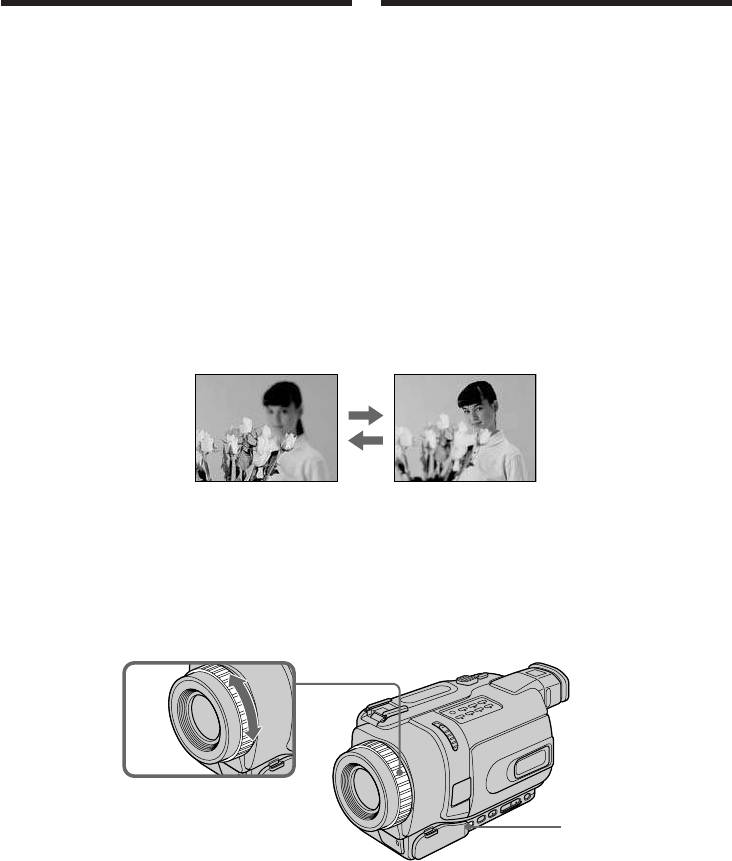
Focusing manually
Ручная фокусировка
You can gain better results by manually adjusting
Вы можете получить лучшие результаты
the focus in the following cases. Normally, focus
путем ручной регулировки в следующих
is automatically adjusted:
случаях. Обычно фокус регулируется
•The autofocus mode is not effective when
автоматически:
shooting:
• Режим автоматической фокусировки
– Subjects through glass coated with water
является неэффективным при выполнении
droplets.
съемки:
– Horizontal stripes.
– Объектов через покрытое каплями
– Subjects with little contrast with backgrounds
стекло.
such as walls and sky.
– Горизонтальных полос.
•When you want to change the focus from a
– Объектов с малой контрастностью на
subject in the foreground to a subject in the
таком фоне, как стены или небо.
background.
• Если Вы хотите выполнить изменение
•Shooting a stationary subject when using a
фокусировки с объекта на переднем плане
tripod.
на объект на заднем плане.
• При выполнении съемки стационарных
объектов с использованием треноги.
(1) In CAMERA or MEMORY (DCR-TRV340E/
(1) Нажмите кнопку FOCUS в режиме
TRV341E/TRV740E only) mode, press
CAMERA или MEMORY (только модели
FOCUS. The 9 indicator appears on the
DCR-TRV340E/TRV341E/TRV740E).
screen.
Индикатор 9 появится на экране.
(2) Turn the focus ring to sharpen focus.
(2) Поверните кольцо фокусировки для
получения четкой фокусировки.
2
FOCUS
To return to the autofocus mode
Для возвращения в режим
Press FOCUS to turn off the indicator.
автофокусировки
Нажмите кнопку FOCUS для отключения
индикатора.
70
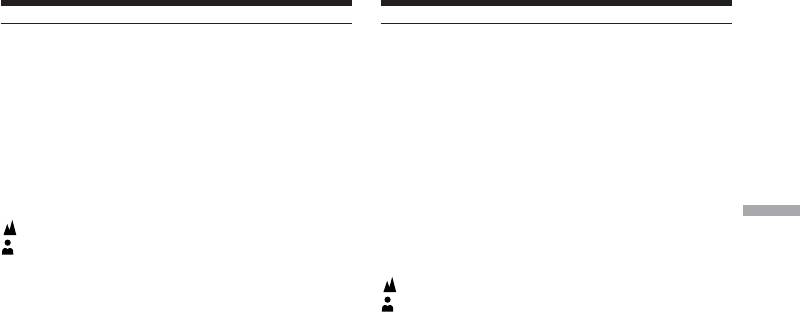
Focusing manually
Ручная фокусировка
To focus precisely
Для точной фокусировки
It is easier to focus on subjects if you adjust the
Выполнить фокусировку на объекте будет
zoom to shoot at the “W” (wide-angle) after
легче, если Вы отрегулируете объектив,
focusing at the “T” (telephoto) position.
сначала выполнив фокусировку в положении
“Т” (телефото), а затем выполнив съемку в
When you shoot close to the subject
положении “W” (широкого угла охвата).
Focus at the end of the “W” (wide-angle)
position.
При выполнении съемки вблизи объекта
Выполните фокусировку в конце положения
9 changes to the following indicators:
“W” (широкого угла охвата).
Advanced Recording Operations Усовершенствованные операции съемки
when recording a distant subject.
when the subject is too close to focus on.
Индикация 9 изменится на следующие
индикаторы:
при записи удаленного объекта.
если объект находится слишком близко,
чтобы выполнить фокусировку на него.
71
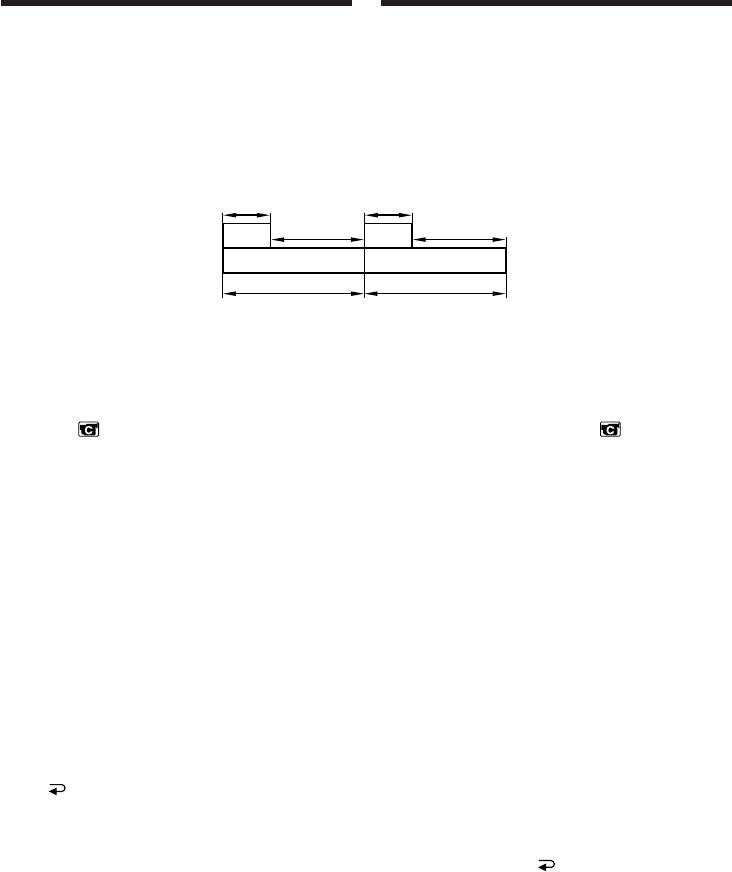
Interval recording
Запись с интервалами
You can make a time-lapse recording by setting
Вы можете выполнять запись через заданные
your camcorder to automatically record and
промежутки времени, выполнив установку
standby sequentially. You can achieve an
видеокамеры для автоматической записи и
excellent recording for flowering, gradual
следующего за ней режима ожидания. С
appearances, etc., with this function.
помощью этой функции Вы можете получить
превосходную запись процесса распускания
цветов, чрезвычайных обстоятельств и т.д.
Example/Пример
1 s/1 с 1 s/1 с
9 min 59 s/
9 min 59 s/
9 мин 59 с
9 мин 59 с
[a][a]
[b][b]
10 min/10 мин10 min/10 мин
[a] REC TIME
[b]INTERVAL
(1) In the standby mode, press MENU to display
(1) Нажмите кнопку MENU для отображения
the menu settings.
меню в режиме ожидания.
(2) Turn the SEL/PUSH EXEC dial to select INT.
(2) Поверните диск SEL/PUSH EXEC для
REC in
, then press the dial.
выбора опции INT. REC в
, а затем
(3) Turn the SEL/PUSH EXEC dial to select SET,
нажмите диск.
then press the dial.
(3) Поверните диск SEL/PUSH EXEC для
(4) Set INTERVAL and REC TIME.
выбора опции SET, а затем нажмите диск.
1 Turn the SEL/PUSH EXEC dial to select
(4) Установите значения опций INTERVAL и
INTERVAL, then press the dial.
REC TIME.
2 Turn the SEL/PUSH EXEC dial to select
1 Поверните диск SEL/PUSH EXEC для
the desired interval time, then press the
выбора опции INTERVAL, а затем
dial.
нажмите диск.
The time: 30SEC y 1MIN y 5MIN y
2 Поверните диск SEL/PUSH EXEC для
10MIN
выбора нужной длительности
3 Turn the SEL/PUSH EXEC dial to select
интервала, а затем нажмите диск.
REC TIME, then press the dial.
Длительность: 30SEC y 1MIN y 5MIN
4 Turn the SEL/PUSH EXEC dial to select
y 10MIN
the desired recording time, then press the
3 Поверните диск SEL/PUSH EXEC для
dial.
выбора опции REC TIME, а затем
The time: 0.5SEC y 1SEC y 1.5SEC y
нажмите диск.
2SEC
4 Поверните диск SEL/PUSH EXEC для
5 Turn the SEL/PUSH EXEC dial to select
выбора нужной длительности записи, а
RETURN, then press the dial.
затем нажмите диск.
(5) Turn the SEL/PUSH EXEC dial to select ON,
Длительность: 0.5SEC y 1SEC y
then press the dial.
1.5SEC y 2SEC
(6) Press MENU to make the menu settings
5 Поверните диск SEL/PUSH EXEC для
disappear. The INTERVAL indicator flashes.
выбора опции
RETURN, а затем
(7) Press START/STOP to start interval
нажмите диск.
recording. The INTERVAL indicator lights up.
(5) Поверните диск SEL/PUSH EXEC для
выбора опции ON, а затем нажмите диск.
(6) Нажмите кнопку MENU для стирания
отображения меню. Индикатор INTERVAL
будет мигать.
(7) Нажмите кнопку START/STOP для начала
записи с интервалом. Индикатор
INTERVAL будет высвечиваться.
72
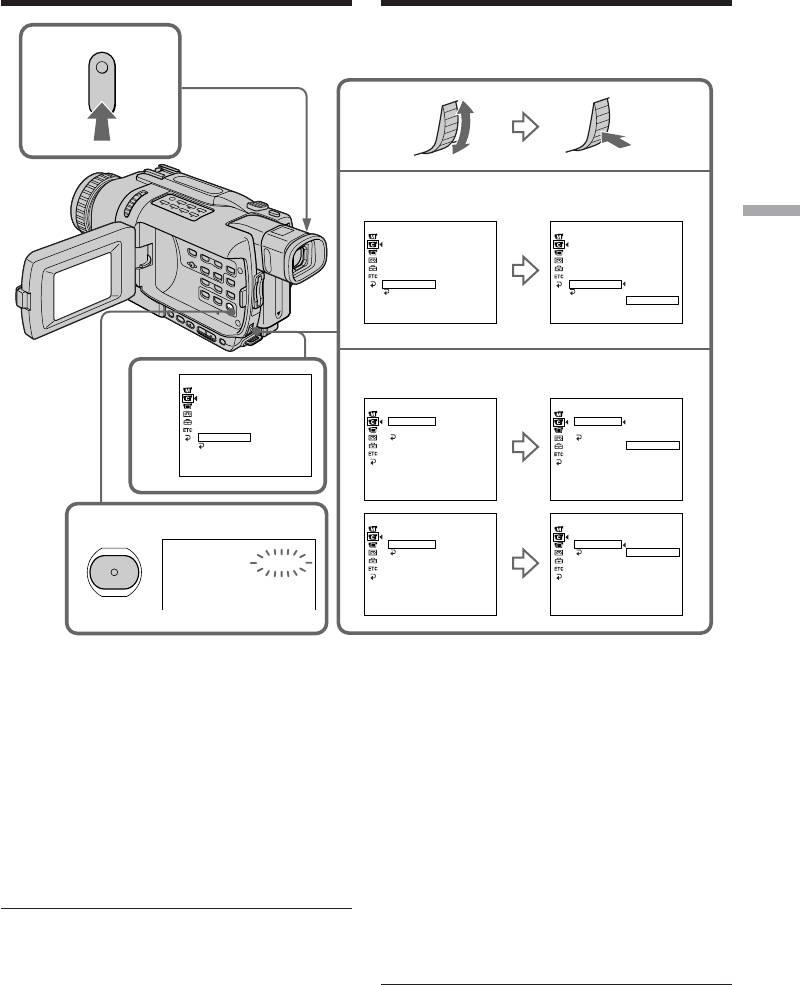
Interval recording
Запись с интервалами
7
2,3
Advanced Recording Operations Усовершенствованные операции съемки
CAMERA SET
CAMERA SET
SELFT
I
MER
SELFT
I
MER
D ZOOM
D ZOOM
PHOTO REC
PHOTO REC
16 : 9W
I
DE
16 : 9W
I
DE
STEADYSHOT
STEADYSHOT
FRAME REC
FRAME REC
I
NT. REC
OFF
I
NT. REC
ON
RETURN
RETURN
OFF
SET
[
MENU
]
:
END
[
MENU
]
:
END
CAMERA SET
4
5
SELFT
I
MER
D ZOOM
PHOTO REC
CAMERA SET
CAMERA SET
16 : 9W
I
DE
I
NT. REC
I
NT. REC
STEADYSHOT
I
NTERVAL
30SEC
I
NTERVAL
30SEC
FRAME REC
REC T
I
ME
REC T
I
ME
1M
I
N
I
NT. REC
ON
RETURN
RETURN
5M
I
N
RETURN
10M
I
N
[
MENU
]
:
END
[
MENU
]
:
END
[
MENU
]
:
END
CAMERA SET
CAMERA SET
I
NT. REC
I
NT. REC
6
I
NTERVAL
I
NTERVAL
STBY
REC T
I
ME
0
.
5SEC
REC T
I
ME
0
.
5SEC
RETURN
RETURN
1SEC
I
NTERVAL
1
.
5SEC
2SEC
MENU
[
MENU
]
:
END
[
MENU
]
:
END
To cancel interval recording
Для отмены записи с интервалами
Perform either of the following:
Выполните одно из следующих действий:
– Set INT. REC to OFF in the menu settings.
– Установите опцию INT. REC в установках
– Set the POWER switch to other than CAMERA.
меню в положение OFF.
– Установите переключатель POWER в
To perform normal recording during
положение, отличное от CAMERA.
interval recording
You can perform normal recording only once
Для выполнения обычной записи во
during INTERVAL.
время записи с интервалами
Press START/STOP. The INTERVAL indicator
Вы можете выполнить единовременно
flashes, and normal recording starts. To stop
обычную запись во время выполнения
normal recording, press START/STOP again.
функции INTERVAL.
Нажмите кнопку START/STOP. Индикатор
INTERVAL мигает, и обычная запись
On recording time
начинается. Для отмены обычной записи
There may be a discrepancy in the recording time
нажмите кнопку START/STOP еще раз.
of up to +/– six frames from the selected time.
О длительности записи
Длительность записи может отклоняться от
выбранной длительности, максимально до
+/– шести кадров.
73
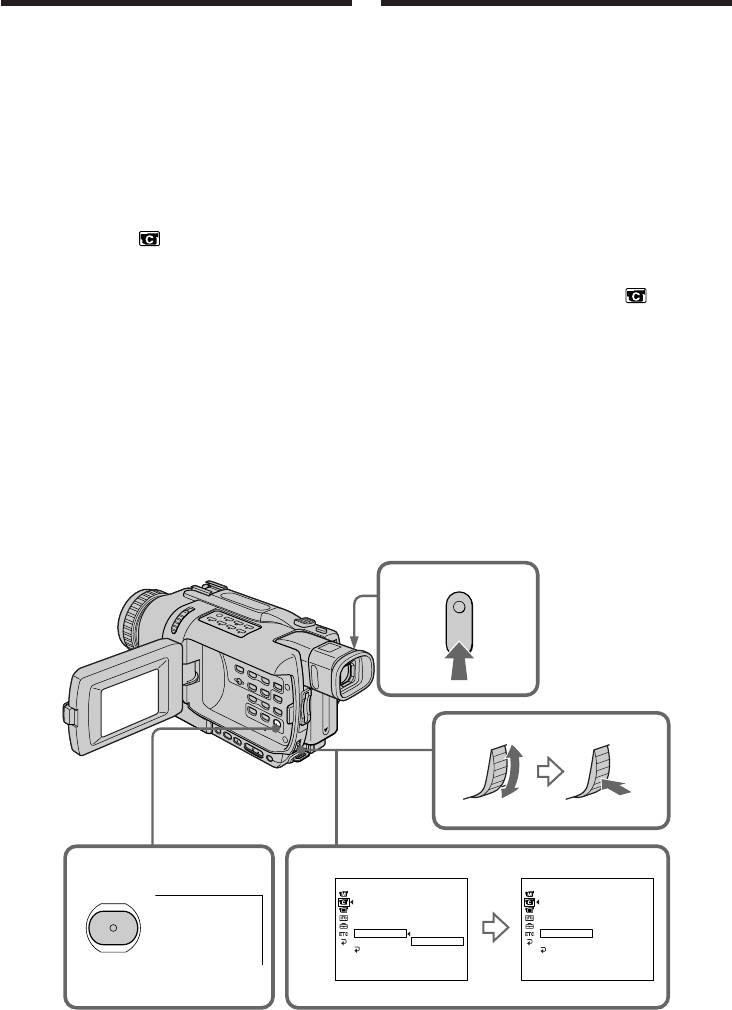
Frame by frame
Покадровая запись
recording
– Запись монтажного
– Frame recording
кадра
You can make a recording with a stop-motion
Вы можете выполнить запись с
animated effect using frame recording. To create
анимированным эффектом стоп-кадра,
this effect, alternately move the subject a little
используя запись монтажного кадра. Для
and make a frame recording. We recommend
создания данного эффекта попеременно
that you use a tripod, and operate your
перемещайте объект на небольшую величину
camcorder using the Remote Commander after
и выполняйте запись монтажного кадра.
step 5.
Рекомендуется использовать треногу и
управлять видеокамерой с помощью пульта
(1) In the standby mode, press MENU to display
дистанционного управления после
the menu settings.
выполнения действий пункта 5.
(2) Turn the SEL/PUSH EXEC dial to select
FRAME REC in
, then press the dial.
(1) Нажмите кнопку MENU для отображения
(3) Turn the SEL/PUSH EXEC dial to select ON,
меню в режиме ожидания.
then press the dial.
(2) Поверните диск SEL/PUSH EXEC для
(4) Press MENU to make the menu settings
выбора опции FRAME REC в
, а затем
disappear.
нажмите диск.
The FRAME REC indicator appears.
(3) Поверните диск SEL/PUSH EXEC для
(5) Press START/STOP to start frame recording.
выбора опции ON, а затем нажмите диск.
Your camcorder makes a recording for about
(4) Нажмите кнопку MENU для стирания
six frames, and returns to recording standby.
отображения меню.
(6) Move the subject, and repeat step 5.
Высвечивается индикатор FRAME REC.
(5) Нажмите кнопку START/STOP для начала
записи монтажного кадра. Видеокамера
выполнит запись приблизительно 6 кадров
и вернется в режим ожидания записи.
(6) Переместите объект и повторите действия
пункта 5.
5
4
3
CAMERA SET
CAMERA SET
SELFT
I
MER
SELFT
I
MER
STBY
D ZOOM
D ZOOM
PHOTO REC
PHOTO REC
FRAME REC
16 : 9W
I
DE
16 : 9W
I
DE
STEADYSHOT
STEADYSHOT
FRAME REC
OFF
FRAME REC
ON
I
NT. REC
ON
I
NT. REC
RETURN
RETURN
MENU
[
MENU
]
:
END
[
MENU
]
:
END
74
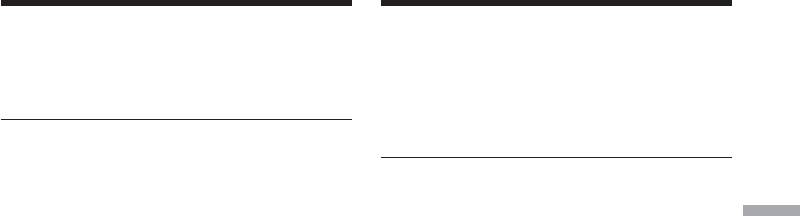
Frame by frame recording
Покадровая запись
– Frame recording
– Запись монтажного кадра
To cancel the frame recording
Для отмены записи монтажного кадра
Perform either of the following:
Выполните одно из следующих действий:
– Set FRAME REC to OFF in the menu settings.
– Установите опцию FRAME REC в
– Set the POWER switch to other than CAMERA.
установках меню в положение OFF.
– Установите переключатель POWER в
положение, отличное от CAMERA.
Note
The remaining tape time is not indicated
correctly if you use this function continuously.
Примечание
Время оставшейся ленты отображается
When using the frame recording function
неправильно, если Вы используете эту
Advanced Recording Operations Усовершенствованные операции съемки
The last recorded cut is longer than other cuts.
функцию непрерывно.
При использовании функции записи
монтажного кадра
Последний из записанных монтажных кадров
длиннее других монтажных кадров.
75
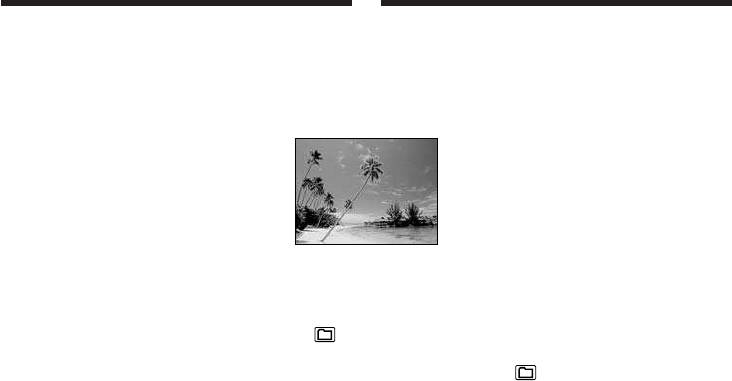
Superimposing a title
Наложение титра
You can select one of eight preset titles and two
Вы можете выбрать один из восьми
custom titles (p. 79). You can also select the
предварительно установленных титров и
language, colour, size and position of titles.
двух собственных титров (стр. 79). Вы
можете также выбрать язык, цвет, размер и
расположение титров.
VACATION
(1) In the standby mode, press TITLE to display
(1) В режиме ожидания нажмите кнопку
the title menu. The title menu display appears
TITLE для отображения меню титров.
on the screen.
Отображение меню титров появится на
(2) Turn the SEL/PUSH EXEC dial to select
,
экране.
then press the dial.
(2) Поверните диск SEL/PUSH EXEC для
(3) Turn the SEL/PUSH EXEC dial to select the
выбора опции
, а затем нажмите диск.
desired title, then press the dial. The titles are
(3) Поверните диск SEL/PUSH EXEC для
displayed in the language you selected.
выбора нужного титра, а затем нажмите
(4) Change the colour, size, or position, if
диск. Титры отображаются на выбранном
necessary.
Вами языке.
1 Turn the SEL/PUSH EXEC dial to select
(4) Измените цвет, размер или положение
COLOUR, SIZE, or POSITION, then press
титра, если нужно.
the dial. The selected item appears on the
1 Поверните диск SEL/PUSH EXEC для
screen.
выбора опции COLOUR, SIZE или
2 Turn the SEL/PUSH EXEC dial to select
POSITION, а затем нажмите диск.
the desired item, then press the dial.
Появится соответствующая опция.
3 Repeat steps 1 and 2 until the title is laid
2 Поверните диск SEL/PUSH EXEC для
out as desired.
выбора нужной опции, а затем нажмите
(5) Press the SEL/PUSH EXEC dial again to
диск.
complete the setting.
3 Повторяйте пункты 1 и 2 до тех пор,
(6) Press START/STOP to start recording.
пока титр не будет расположен так, как
(7) When you want to stop recording the title,
нужно.
press TITLE.
(5) Нажмите диск SEL/PUSH EXEC еще раз
для завершения установки.
(6) Нажмете кнопку START/STOP для начала
записи.
(7) Если Вы хотите остановить запись титра,
нажмите кнопку TITLE.
76
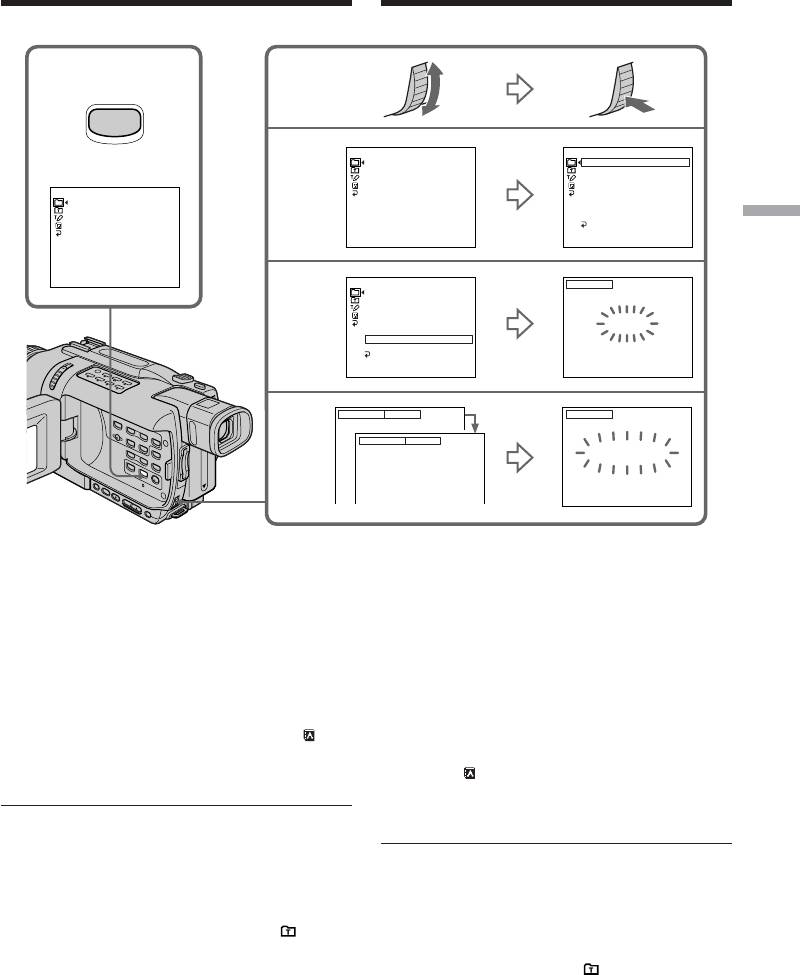
Superimposing a title
Наложение титра
1
TITLE
PRESET TITLE
PRESET TITLE
HELLO!
HELLO!
2
HAPPY BIRTHDAY
HAPPY BIRTHDAY
HAPPY HOLIDAYS
HAPPY HOLIDAYS
CONGRATULATIONS!
CONGRATULATIONS!
PRESET TITLE
OUR SWEET BABY
OUR SWEET BABY
HELLO!
WEDDING
WEDDING
HAPPY BIRTHDAY
VACATION
VACATION
HAPPY HOLIDAYS
THE END
THE END
CONGRATULATIONS!
RETURN
Advanced Recording Operations Усовершенствованные операции съемки
OUR SWEET BABY
[
TITLE
]
: END
[
TITLE
]
: END
WEDDING
VACATION
THE END
[
TITLE
]
: END
PRESET TITLE
TITLE
HELLO!
3
HAPPY BIRTHDAY
HAPPY HOLIDAYS
CONGRATULATIONS!
OUR SWEET BABY
VACATION
WEDDING
VACATION
THE END
RETURN
[
TITLE
]
: END
[
TITLE
]
: END
SIZE SMALL
TITLE
4
SIZE LARGE
VACATION
VACATION
[
TITLE
]
: END
To superimpose the title while you
Для наложения титра во время
are recording
записи
Press TITLE while you are recording, and carry
Нажмите кнопку TITLE во время записи и
out steps 2 to 5. When you press the SEL/PUSH
выполните действия пунктов 2 – 5. При
EXEC dial at step 5, the title is recorded.
нажатии диска SEL/PUSH EXEC в пункте 5
титр запишется.
To select the language of a preset
title
Для выбора языка предварительно
If you want to change the language, select
установленного титра
before step 2. Then select the desired language
Если Вы хотите изменить язык, выберите
and return to step 2.
установку
перед пунктом 2. Затем
выберите нужный язык и вернитесь к пункту
2.
If you display the menu while superimposing
a title
The title is not recorded while the menu is
Если Вы отображаете меню во время
displayed.
наложения титра
Титр не запишется, пока меню отображается.
To use a custom title
If you want to use a custom title, select
in step
Для использования собственного титра
2.
Если Вы хотите использовать собственный
титр, выберите установку
при выполнении
действий пункта 2.
77

Superimposing a title
Наложение титра
Title setting
Установка титра
•The title colour changes as follows:
• Цвет титра изменяется следующим
WHITE y YELLOW y VIOLET y RED y
образом:
CYAN y GREEN y BLUE
WHITE (белый) y YELLOW (желтый) y
•The title size changes as follows:
VIOLET (фиолетовый) y RED (красный)
SMALL y LARGE
y CYAN (голубой) y GREEN (зеленый)
You cannot input 13 characters or more in
y BLUE (синий)
LARGE size. If you input more than 12
• Размер титра изменяется следующим
characters, the title size returns to SMALL even
образом:
you select LARGE.
SMALL (маленький) y LARGE (большой)
•The title position changes as follows:
Вы не можете ввести 13 символов или
1y 2y 3y 4y 5y 6y 7y 8y 9
более для размера титра LARGE. Если Вы
The larger the position number, the lower the
введете более, чем 12 символов, размер
title is positioned.
титра вернется к SMALL, даже если Вы
When you select the title size LARGE, you
выберете LARGE.
cannot choose position 9.
• Положение титра изменяется следующим
образом:
When you are selecting and setting the title
1y 2y 3y 4y 5y 6y 7y 8y 9
You cannot record the title displayed on the
Чем больше номер положения, тем ниже
screen.
будет расположен титр.
Если Вы выберете размер LARGE, Вы не
When you superimpose a title while you are
сможете выбрать положение 9.
recording
The beep does not sound.
Когда Вы выбираете и устанавливаете
титр
While you are playing back
Вы не сможете записать титр, отображенный
You can superimpose a title. However, the title is
на экране.
not recorded on tape.
You can record a title when you dub a tape
Когда Вы накладываете титр во время
connecting your camcorder to the VCR with the
записи
A/V connecting cable. If you use the i.LINK
Зуммерный сигнал не звучит.
cable instead of the A/V connecting cable, you
cannot record the title.
Во время воспроизведения
Вы можете наложить титр. Однако, титр не
запишется на ленту.
Вы можете записать титр, когда Вы
перезаписываете ленту, подсоединив Вашу
видеокамеру к КВМ при помощи
соединительного кабеля аудио/видео. Если
Вы используете кабель i.LINK вместо
соединительного кабеля аудио/видео, Вы не
сможете записать титр.
78
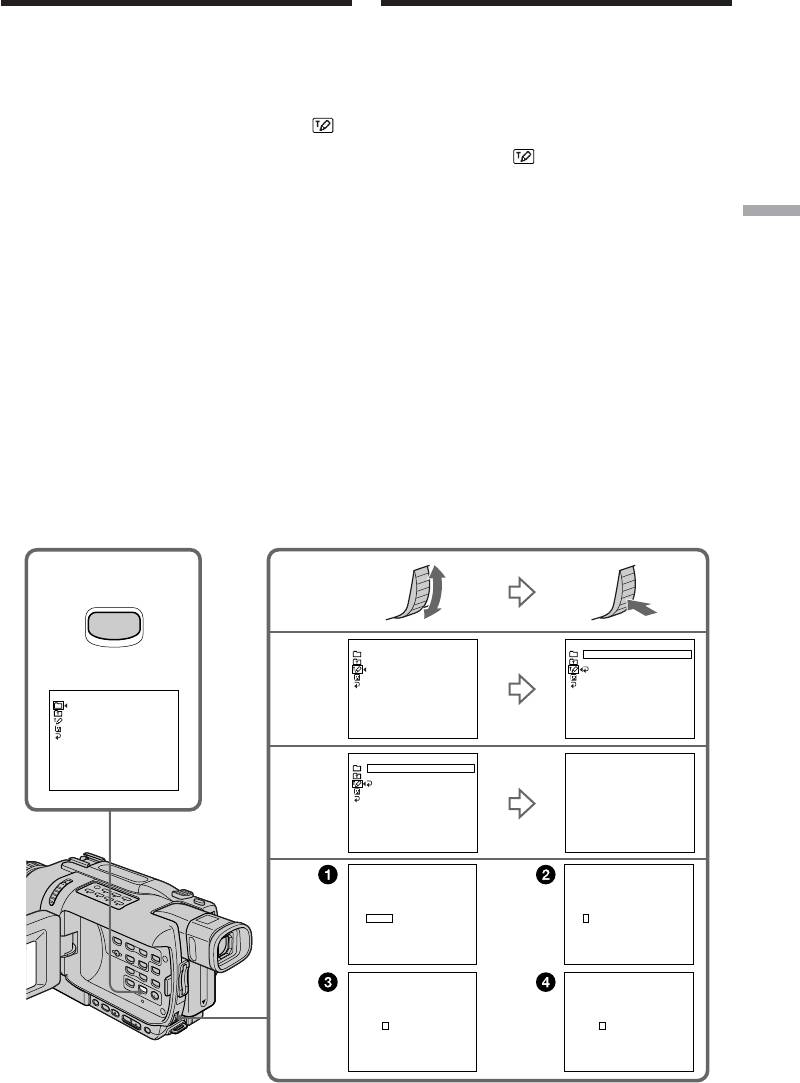
Making your own
Создание Ваших
titles
собственных титров
You can make up to two titles and store them in
Вы можете составить до двух титров и
your camcorder. Each title can have up to 20
сохранить их в Вашей видеокамере. Каждый
characters.
титр может содержать до 20 символов.
(1) Нажмите кнопку TITLE в режиме
(1) In the standby or VCR mode, press TITLE.
ожидания или VCR.
(2) Turn the SEL/PUSH EXEC dial to select
,
(2) Поверните диск SEL/PUSH EXEC для
then press the dial.
выбора опции
, а затем нажмите диск.
(3) Turn the SEL/PUSH EXEC dial to select
(3) Поверните диск SEL/PUSH EXEC для
CUSTOM1 SET or CUSTOM2 SET, then press
выбора первой строки CUSTOM1 SET или
the dial.
второй строки CUSTOM2 SET, а затем
(4) Turn the SEL/PUSH EXEC dial to select the
Advanced Recording Operations Усовершенствованные операции съемки
нажмите диск.
column of the desired character, then press
(4) Поверните диск SEL/PUSH EXEC для
the dial.
выбора колонки с нужным символом, а
(5) Turn the SEL/PUSH EXEC dial to select the
затем нажмите диск.
desired character, then press the dial.
(5) Поверните диск SEL/PUSH EXEC для
(6) Repeat steps 4 and 5 until you have selected
выбора нужного символа, а затем нажмите
all characters and completed the title.
диск.
(7) To finish making your own titles, turn the
(6) Повторяйте пункты 4 и 5 до тех пор, пока
SEL/PUSH EXEC dial to select [SET], then
Вы не выберете все символы и полностью
press the dial. The title is stored in memory.
не составите титр.
(8) Press TITLE to make the title menu disappear.
(7) Для завершения составления своих
собственных титров поверните диск SEL/
PUSH EXEC для выбора команды [SET], а
затем нажмите диск. Титр сохранится в
памяти.
(8) Нажмите кнопку TITLE, чтобы меню
титров исчезло.
1
TITLE SET
TITLE SET
CUSTOM1 SET
CUSTOM1 SET
TITLE
2
CUSTOM2 SET
CUSTOM2 SET
RETURN
PRESET TITLE
HELLO!
HAPPY BIRTHDAY
HAPPY HOLIDAYS
[
TITLE
]
CONGRATULATIONS!
:
END
[
TITLE
]
:
END
OUR SWEET BABY
WEDDING
VACATION
THE END
TITLE SET
TITLE SET
P1
CUSTOM1 SET
_ _ _ _ _ _ _ _ _ _ _ _ _ _ _ _ _ _ _ _
[
TITLE
]
:
END
3
CUSTOM2 SET
RETURN
ABCDE
12345
$F¥
DM
£
FGHIJ
67890
¿
i ø ” :
KLMNO
ÀÈÌÒÙ
[ C ]
PQRST
ÁÉÍÓÚ
[ cP2 ]
UVWXY
ÂÊÔ
ƌ
[ SET ]
Z& ?!
ÃÕÑ
ç
ß
’ . , / –
ÄÏÖÜÅ
[
TITLE
]
:
END
[
TITLE
]
: END
TITLE SET
P1
TITLE SET
P1
_ _ _ _ _ _ _ _ _ _ _ _ _ _ _ _ _ _ _ _
_ _ _ _ _ _ _ _ _ _ _ _ _ _ _ _ _ _ _ _
4
-
ABCDE
12345
$F¥
DM
£
ABCDE
12345
$F¥
DM
£
FGHIJ
67890
¿
i ø ” :
FGHIJ
67890
¿
i ø ” :
KLMNO
ÀÈÌÒÙ
[ C ]
KLMNO
ÀÈÌÒÙ
[ C ]
PQRST
ÁÉÍÓÚ
[ cP2 ]
PQRST
ÁÉÍÓÚ
[ cP2 ]
UVWXY
ÂÊÔ
ƌ
[ SET ]
UVWXY
ÂÊÔ
ƌ
[ SET ]
Z& ? !
ÃÕÑ
ç
ß
Z& ? !
ÃÕÑ
ç
ß
6
’ . , / –
ÄÏÖÜÅ
’ . , / –
ÄÏÖÜÅ
[
TITLE
]
: END
[
TITLE
]
: END
TITLE SET
P1
TITLE SET
P1
_ _ _ _ _ _ _ _ _ _ _ _ _ _ _ _ _ _ _
S_ _ _ _ _ _ _ _ _ _ _ _ _ _ _ _ _ _ _
ABCDE
12345
$F¥
DM
£
ABCDE
12345
$F¥
DM
£
FGHIJ
67890
¿
i ø ” :
FGHIJ
67890
¿
i ø ” :
KLMNO
ÀÈÌÒÙ
[ C ]
KLMNO
ÀÈÌÒÙ
[ C ]
PQRST
ÁÉÍÓÚ
[ cP2 ]
PQRST
ÁÉÍÓÚ
[ cP2 ]
UVWXY
ÂÊÔ
ƌ
[ SET ]
UVWXY
ÂÊÔ
ƌ
[ SET ]
Z& ? !
ÃÕÑ
ç
ß
Z& ? !
ÃÕÑ
ç
ß
’ . , / –
ÄÏÖÜÅ
’ . , / –
ÄÏÖÜÅ
[
TITLE
]
: END
[
TITLE
]
: END
79
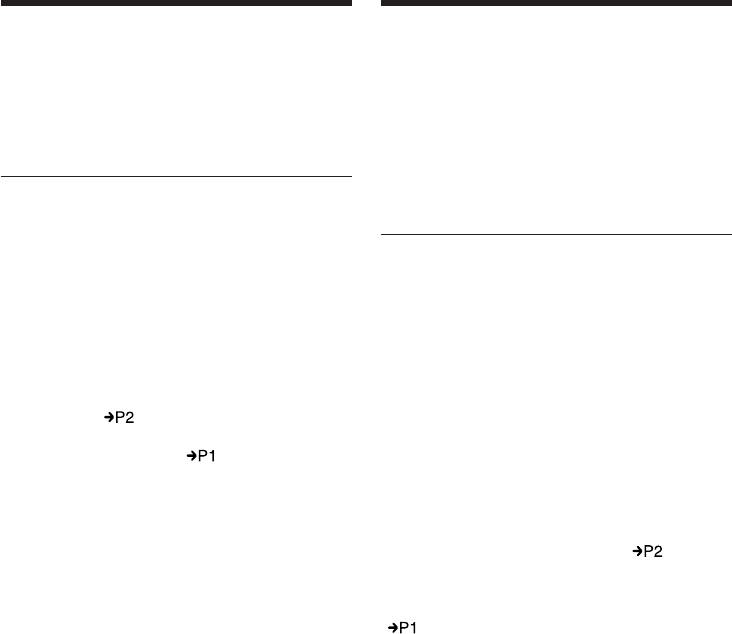
Создание Ваших собственных
Making your own titles
титров
To change a title you have stored
Для изменения сохраненного Вами
In step 3, select CUSTOM1 SET or CUSTOM2
титра
SET, depending on which title you want to
При выполнении действий пункта 3 выберите
change, then press the SEL/PUSH EXEC dial.
установку CUSTOM1 SET или CUSTOM2 SET,
Turn the SEL/PUSH EXEC dial to select [C], then
в зависимости от титра, который Вы хотите
press the dial to delete the title. The last character
изменить, а затем нажмите диск SEL/PUSH
is erased. Enter the new title as desired.
EXEC. Поверните диск SEL/PUSH EXEC для
выбора установки [C], а затем нажмите диск
для удаления титра. Последний символ будет
If you take three minutes or longer to enter
стерт. Введите новый титр по желанию.
characters in the standby mode while a
cassette is in your camcorder
The power automatically goes off. The characters
Если Вы вводите символы три минуты или
you have entered remain stored in memory. Set
более в режиме ожидания в то время,
the POWER switch to OFF (CHG) once, and turn
когда кассета находится в Вашей
it to CAMERA again, then proceed from step 1.
видеокамере
We recommend setting the POWER switch to
Питание выключится автоматически.
VCR or removing the cassette so that your
Символы, которые Вы ввели, сохранятся в
camcorder does not automatically turn off while
памяти видеокамеры. Установите сначала
you are entering title characters.
переключатель POWER в положение OFF
(CHG), а затем снова в положение CAMERA,
If you select [
]
а затем начните с пункта 1. Рекомендуется
The menu for selecting alphabet and Russian
установить переключатель POWER в
characters appear. Select [
] to return to the
положение VCR или вынуть кассету, чтобы
previous screen.
Ваша видеокамера автоматически не
выключалась во время ввода символов
To erase a character
титра.
Select [C]. The last character is erased.
Если Вы выберите установку [
]
To enter a space
Появится меню для выбора алфавита и
Select [Z& ?!], then select the blank part.
русские символы. Для возвращения к
предыдущему экрану выберите установку
[
].
Для удаления символа
Выберите установку [C]. Последний символ
будет стерт.
Для ввода пробела
Выберите установку [Z& ?!], а затем
выберите пустую часть.
80


